Almacenar y organizar datos sobre dispositivos Android se ha vuelto cada vez más esencial. Con la abundancia de fotos y videos capturados en teléfonos inteligentes, evaluar las opciones de servicio oficial de Google es crucial para manejar mejor las fotos del teléfono y mantener una biblioteca digital sin desorden. Entre las difíciles soluciones, Google Drive y Google Photos se destacan como contendientes principales.
Esta guía tiene como objetivo proporcionar una comparación completa de Google Drive vs Google Photosdos servicios destacados ofrecidos por Google para administrar el contenido del dispositivo. Cubre las principales características y diferencias entre estas plataformas. Además, obtendrá consejos y estrategias útiles para aprovechar estos servicios de manera más efectiva.
Parte 1: Google Drive vs Google Photos: Descripción general
1.1. ¿Qué es Google Drive?
Google Drive es el servicio de almacenamiento en la nube de Google. Esta aplicación es un servicio de almacenamiento de archivos, con el que puede cargar manualmente fotos y videos, organizarlos usando carpetas y compartir esas carpetas. Carece de características específicas de la fotografía, y todas las cargas contribuyen a su límite de almacenamiento en la nube de Google.
Integrado sin problemas con todos los servicios de Google, ofrece una interfaz conveniente para administrar los archivos de su dispositivo, incluidos los de Gmail. Con un espacio de almacenamiento compartido de 15 GB, actúa como una solución de almacenamiento unificada para sus correos electrónicos, archivos, carpetas y fotos, excluyendo ciertos formatos de archivo.
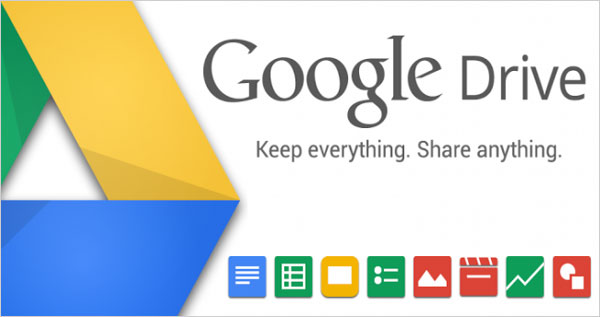
1.2. ¿Qué es Google Photos?
Asimismo, Google Photos También es un servicio de sincronización y copia de seguridad de fotos y videos de Google Services. Con este servicio, puede organizar algunos archivos multimedia por fecha y crear álbumes. Ofrece edición básica de fotos y impresionantes características de búsqueda y IA. Los medios comprimidos no cuentan con su límite de almacenamiento, pero sin comprimir lo hace.
Mientras que Google Drive maneja varios formatos de archivo, Google Photos se centra únicamente en imágenes y videos, con características como la creación automática de álbumes y la creación de video animado. Ofrece tres niveles de almacenamiento: expreso, alta calidad y calidad original, satisfaciendo diferentes necesidades en términos de resolución y calidad de video.
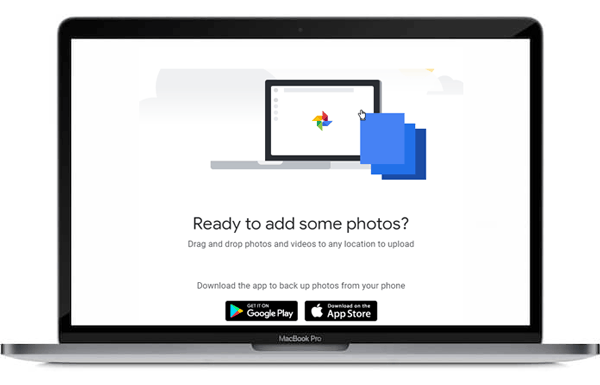
Parte 2: Google Photos vs Google Drive: destacados clave
2.1 Google Drive – Características principales:
- Archivos compatibles: Acepta archivos ZIP, PDF, documentos de oficina y Google Docs/Sheets, además de archivos multimedia.
- Copia de seguridad para PC: Use la aplicación de escritorio de Google Drive en Windows para hacer una copia de seguridad de su computadora.
- Integración: Acceso a aplicaciones de terceros y complementos a través del mercado de espacio de trabajo.
- Buscar: Capacidad para filtrar archivos por nombre, fecha de creación, última modificación, autores, propietarios, etc.
- Desconectado: Habilita el trabajo fuera de línea durante períodos prolongados sin acceso a Internet.
- Compatibilidad: Compatible con MS Office, que permite una colaboración perfecta en documentos de Word y Excel en la nube.
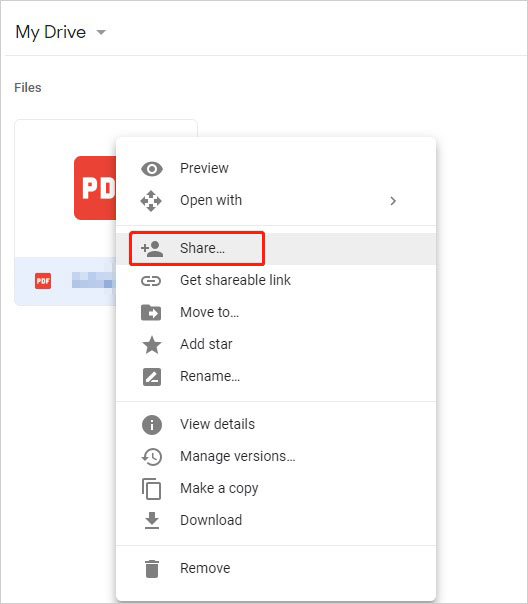
2.2 Google Photos – Características principales:
- Archivos compatibles: Solo admite fotos, audio y video.
- Accesibilidad: Acceda a medios desde cualquier dispositivo, incluidas computadoras, tabletas y teléfonos inteligentes.
- Reconocimiento facial: Utiliza un algoritmo para identificar caras en las fotos y clasificarlas bajo «gente».
- AI integrado: Emplea IA para detectar objetos, lugares y cosas, y automáticamente crea álbumes.
- Intercambio: Permite el intercambio directo de Google Photos en Facebook, Google+ o Twitter.
- Edición de fotos: Ofrece características para aplicar filtros, seleccionar dimensiones de imágenes, imágenes de cultivos y ajustar esquemas de color.
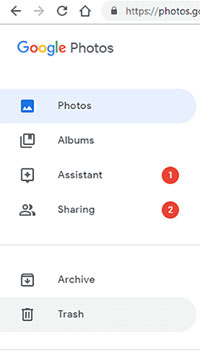
Los usuarios pueden aprovechar ambas plataformas simultáneamente. Por ejemplo, puede almacenar sus fotos y videos originales de alta resolución en Google Drive y aprovechar sus funciones de administración de archivos, al tiempo que usa Google Photos para copia de seguridad automática, organización y fácil intercambio de contenido visual.
Parte 3: Google Photos vs Drive: Photo Sync/Management
Google Drive y Google Photos cuentan con características distintas, pero ambas sobresalen en la sincronización de archivos multimedia como fotos y videos. Sin embargo, divergen en las siguientes áreas:
|
Sincronización/gestión de datos |
Google Photos |
Google Drive |
|
Copia de seguridad automática |
Retrocede automáticamente las fotos desde su teléfono y computadora. |
Requiere carga manual de archivos. |
|
Organización fotográfica |
Organiza fotos en una línea de tiempo por fecha. Permite clasificar en álbumes. |
Organiza archivos en carpetas. |
|
Edición de fotos |
Las funciones básicas de edición de fotos están disponibles. |
No hay características de edición de imágenes incorporadas. |
|
Límites de almacenamiento |
Las fotos/videos comprimidos no cuentan contra los límites de almacenamiento. Los sin comprimir lo hacen. |
Todo lo que cargó cuenta contra los límites de almacenamiento. |
|
Colaboración |
Características limitadas para compartir y hacer comentarios. Ideal para compartir carpetas con compañeros de trabajo u otros. |
Se integra con herramientas de terceros como Zapier para la automatización. |
|
Características más allá de los archivos multimedia |
Identifica datos sobre fotos (caras, lugares, cosas). Permite crear animaciones, collages, películas y libros de fotos impresos. |
Almacenamiento general de la nube para más tipos de archivos |
También puede disfrutar:
Parte 4: Google Drive vs Fotos: cuándo elegir
Si bien tanto Google Drive como Google Photos ofrecen soluciones de almacenamiento basadas en la nube, sus características y funcionalidades distintas satisfacen las diferentes necesidades de los usuarios, siendo Google Drive más adecuado para el almacenamiento y colaboración de archivos generales y Google Photos especializados en la administración de contenido visual.
En pocas palabras, si está principalmente interesado en Administrar y compartir sus fotos y videos con características avanzadas Al igual que el reconocimiento facial y la organización automática, Google Photos es la opción ideal.
Sin embargo, si prefieres un Solución de almacenamiento en la nube más de propósito general Donde puede almacenar todo tipo de archivos, incluidas las fotos, entonces Google Drive es el camino a seguir.
Lo anterior es una explicación detallada de las principales diferencias entre los dos servicios y qué herramienta es mejor bajo ciertas circunstancias. Al final del artículo, consulte algunas preguntas y respuestas importantes sobre este tema.
Preguntas y respuestas sobre Google Drive y Google Photos
P1: ¿Cómo mover imágenes de Google Drive a Google Photos?
- Visite https://photos.google.com en su computadora e inicie sesión en su cuenta de Google.
- En la esquina superior derecha, al lado del ícono del engranaje, localice la opción «Cargar».
- Haga clic en él y elija «Cargar desde Google Drive».
- Deberá abrir carpetas y seleccionar fotos individuales.
- Puede seleccionar todas las fotos a la vista presionando Ctrl + A.
- Haga esto después de abrir una carpeta para seleccionar su contenido.
- Haga clic en «Cargar», y sus fotos seleccionadas se importarán a Google Photos.
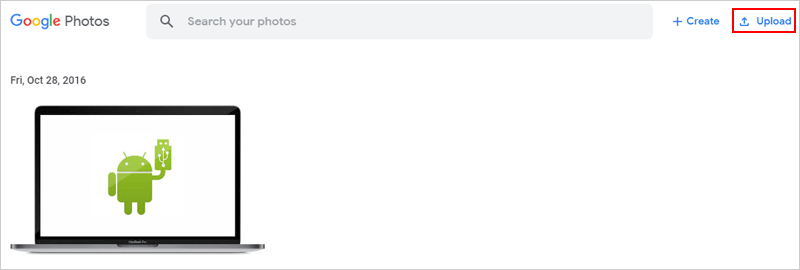
More reading: 3 Maneras de Restaurar Android desde la Copia de Seguridad de Google Después de la Configuración [2024]
¿Quieres saber más sobre este tema? Ingrese a la página para aprender cómo mover fotos de Google Drive a Google Photos de manera diferente.
P2: ¿Cómo mover imágenes de Google Photos a Google Drive?
- Abra Google Photos en su computadora, seleccione las fotos y haga clic en el icono de tres puntos.
- Elija «Descargar» para guardarlos en su computadora.
- A continuación, vaya a Google Drive.
- Haga clic en «Nuevo» y seleccione «Carga de archivos» o «Carga de carpetas» para organizar las fotos.
- Luego, elija las fotos descargadas y cárguelas a su unidad.
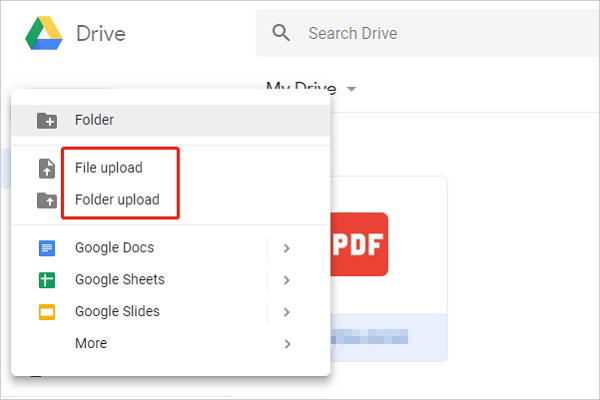
P3: ¿Google Photos se vincula a Google Drive?
¡Sí! Cuando habilita esta integración, las fotos y los videos en Google Photos pueden aparecer en su Drive Google, lo que permite un acceso y administración más fácil en ambas plataformas. Además, puede elegir sincronizar automáticamente fotos y videos de Google Drive a Google Photos o viceversa.
P4: ¿Cuál es la diferencia clave entre Google Drive y Google One?
Si bien Google Drive es principalmente un servicio de almacenamiento en la nube enfocado en el almacenamiento y administración de archivos, Google One es un servicio de suscripción que proporciona capacidad de almacenamiento ampliada en múltiples productos de Google, junto con beneficios y características adicionales.
P5: ¿Puedo hacer una copia de seguridad y administrar mis fotos de Android sin Google Drive/Photos?
Google Drive y Google Photos se destacan en la copia de seguridad y la administración de elementos como fotos de teléfonos Android, pero son principalmente servicios de almacenamiento en la nube. Sin embargo, estos servicios vienen con limitaciones, que incluyen espacio libre restringido, compresión de imágenes potenciales, problemas de sincronización y complejidad de la organización de archivos.
Para una experiencia superior, considere el Asistente de Mobilekin para Android (Windows/Mac), una herramienta de copia de seguridad y administración de buena reputación. Con décadas de experiencia en la copia de seguridad, la restauración y la administración de datos de los teléfonos Android, esta herramienta inteligente ofrece una mayor seguridad y compatibilidad, asegurando una solución de manipulación de datos confiable.
![]()
![]()
